Jak stworzyć wyszukiwarkę produktów w WooCommerce (krok po kroku)
Opublikowany: 2022-06-27Chcesz wiedzieć jak stworzyć wyszukiwarkę produktów w WooCommerce?
Pomoże to odwiedzającym szybciej znaleźć produkty, których szukają, poprawić ich wrażenia z użytkowania i zwiększyć zyski.
W tym przewodniku pokażemy, jak w kilku prostych krokach utworzyć inteligentne wyszukiwanie produktów w swojej witrynie, bez konieczności kodowania.
Zaczynajmy!
Dlaczego warto tworzyć wyszukiwarkę produktów w WooCommerce?
Domyślna wyszukiwarka WordPress nie widzi różnicy między produktami WooCommerce a zwykłymi postami i stronami.
Utrudnia to Twoim klientom znalezienie produktów, po które przyszli, ponieważ otrzymują dużo zbędnych wyników wyszukiwania.
Ponadto WordPress całkowicie ignoruje atrybuty produktu WooCommerce podczas wyszukiwania.
Z tego powodu Twoi klienci nie mogą wyszukiwać produktów według opcji kolorystycznych, rozmiaru, SKU i nie tylko.
Na szczęście możesz łatwo rozwiązać oba te problemy, tworząc wyszukiwarkę produktów . Pomoże ci:
- Wyczyść wyniki wyszukiwania . Ogranicz wyszukiwanie w swojej witrynie do produktów WooCommerce, aby nic nie odwracało uwagi Twoich klientów od zakupów.
- Włącz wyszukiwanie według atrybutów produktu . Zapewnij możliwość wyszukiwania atrybutów produktów w swojej witrynie, aby ułatwić klientom znalezienie poszukiwanych produktów.
- Zwiększ sprzedaż . Im łatwiej jest odwiedzającym znaleźć odpowiedni produkt w Twoim sklepie, tym większą sprzedaż osiągniesz.
- Zbuduj bazę lojalnych klientów . Zadowoleni klienci, którzy mieli pozytywne doświadczenia z przeglądaniem Twojego sklepu, częściej wracają.
- Popraw SEO swojej witryny . Gdy użytkownicy spędzają dużo czasu w Twojej witrynie, jest to dobry sygnał dla Google, że warto zająć wyższą pozycję w wynikach wyszukiwania.
Po tym, jak dowiesz się, dlaczego wyszukiwanie produktów w WooCommerce jest niezbędne, zobaczmy, jak możesz dodać je do swojej witryny.
Jak zrobić inteligentne wyszukiwanie produktów WooCommerce?
Najłatwiejszym sposobem wyszukiwania produktów WooCommerce w Twojej witrynie jest użycie wtyczki, takiej jak SearchWP.
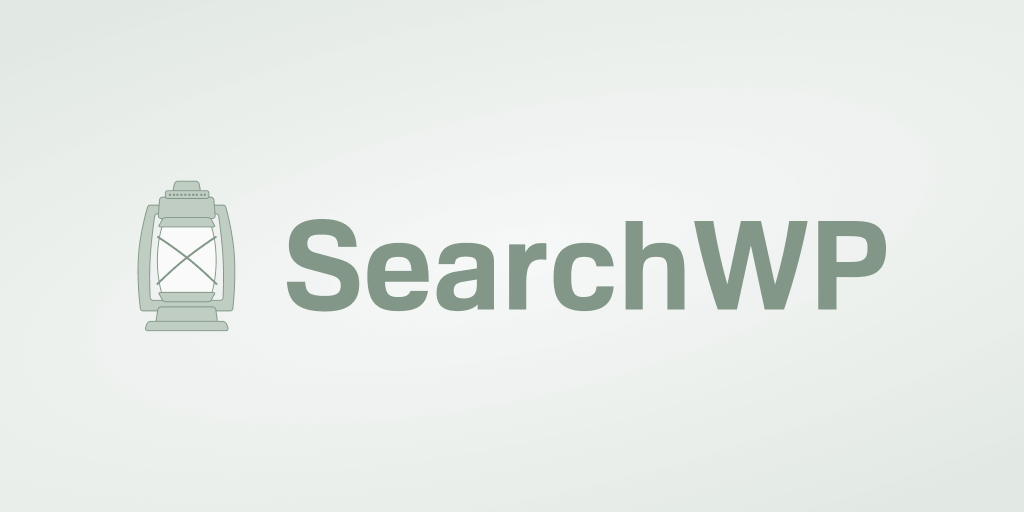
Jest to najpotężniejsza i najłatwiejsza w użyciu wtyczka wyszukiwania WordPress, której zaufało ponad 30 000 właścicieli witryn na całym świecie.
SearchWP zapewnia bezproblemową integrację z WooCommerce, dzięki czemu możesz w pełni dostosować wyszukiwanie produktów WooCommerce do swoich potrzeb.
Na przykład możesz włączyć wyszukiwanie według kodów SKU produktów, umożliwić przeszukiwanie atrybutów produktów, dodać wyszukiwanie według kategorii WooCommerce i wiele innych.
Oto kilka innych funkcji SearchWP, które zwiększą Twoje wyszukiwanie i pomogą rozwinąć Twoją firmę:
- Wyklucz określone produkty z wyszukiwania . Ukryj zbędne produkty w wynikach wyszukiwania, aby je wyczyścić i pomóc klientom szybciej znaleźć to, czego szukają.
- Śledź wyszukiwania swoich klientów . Dowiedz się, jakie wyszukiwania przeprowadzają klienci w Twojej witrynie, aby wymyślić nowe pomysły na produkty i zaspokoić ich potrzeby.
- Dostosuj swoją stronę wyników wyszukiwania . Zmień wygląd strony wyników wyszukiwania, aby promować swoje produkty, zbierać e-maile lub cokolwiek innego.
- Dodaj do swojej witryny wiele formularzy wyszukiwania . Umieść dodatkowe formularze wyszukiwania w swojej witrynie, aby zachęcić klientów do korzystania z nich i odkrywania większej liczby Twoich produktów.
Dzięki temu zobaczmy, jak możesz użyć SearchWP do ulepszenia wyszukiwania produktów WooCommerce w swojej witrynie.
Krok 1: Zainstaluj i aktywuj SearchWP
Aby rozpocząć, możesz pobrać swoją kopię SearchWP tutaj.
Po zakończeniu zaloguj się na swoje konto SearchWP i przejdź do karty Pobrane .
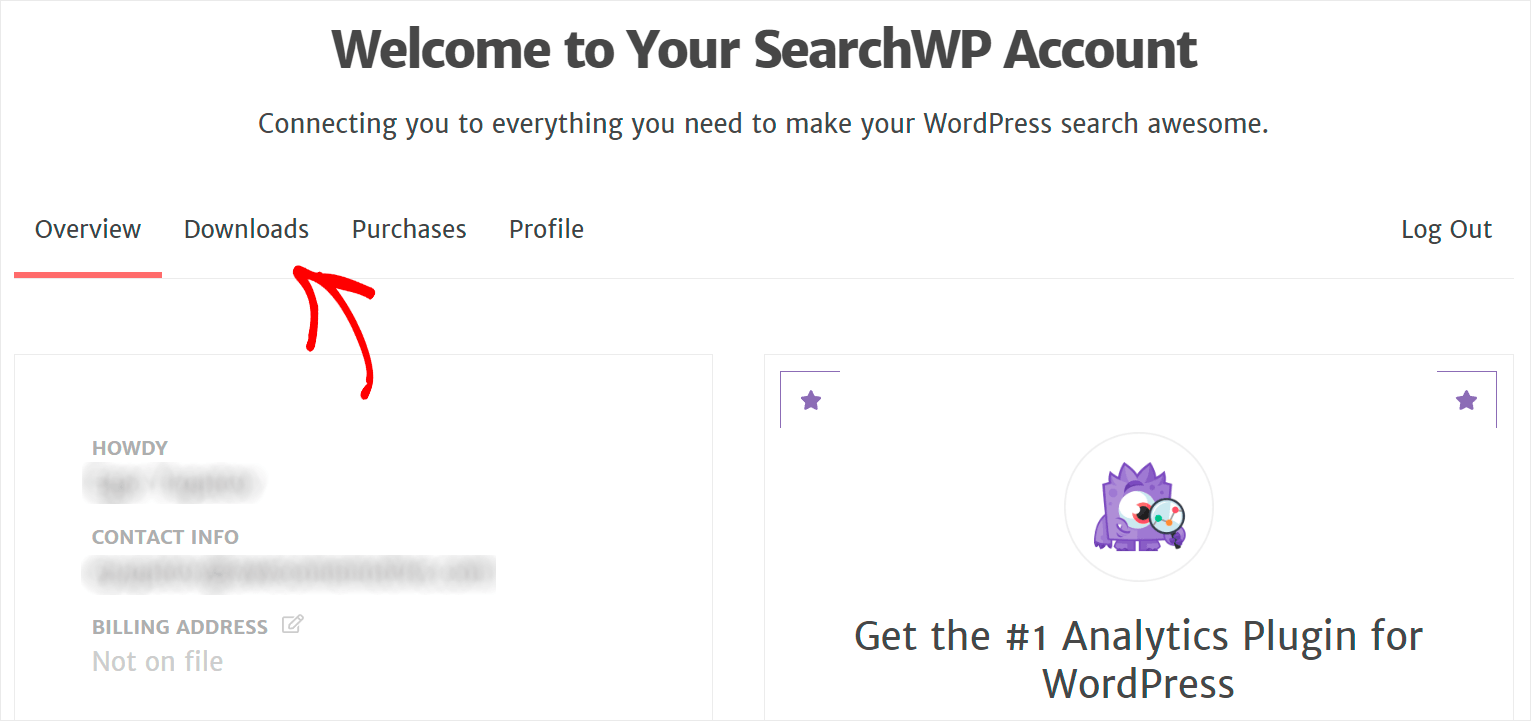
Następnie naciśnij przycisk Download SearchWP , aby rozpocząć pobieranie pliku ZIP wtyczki na komputer.
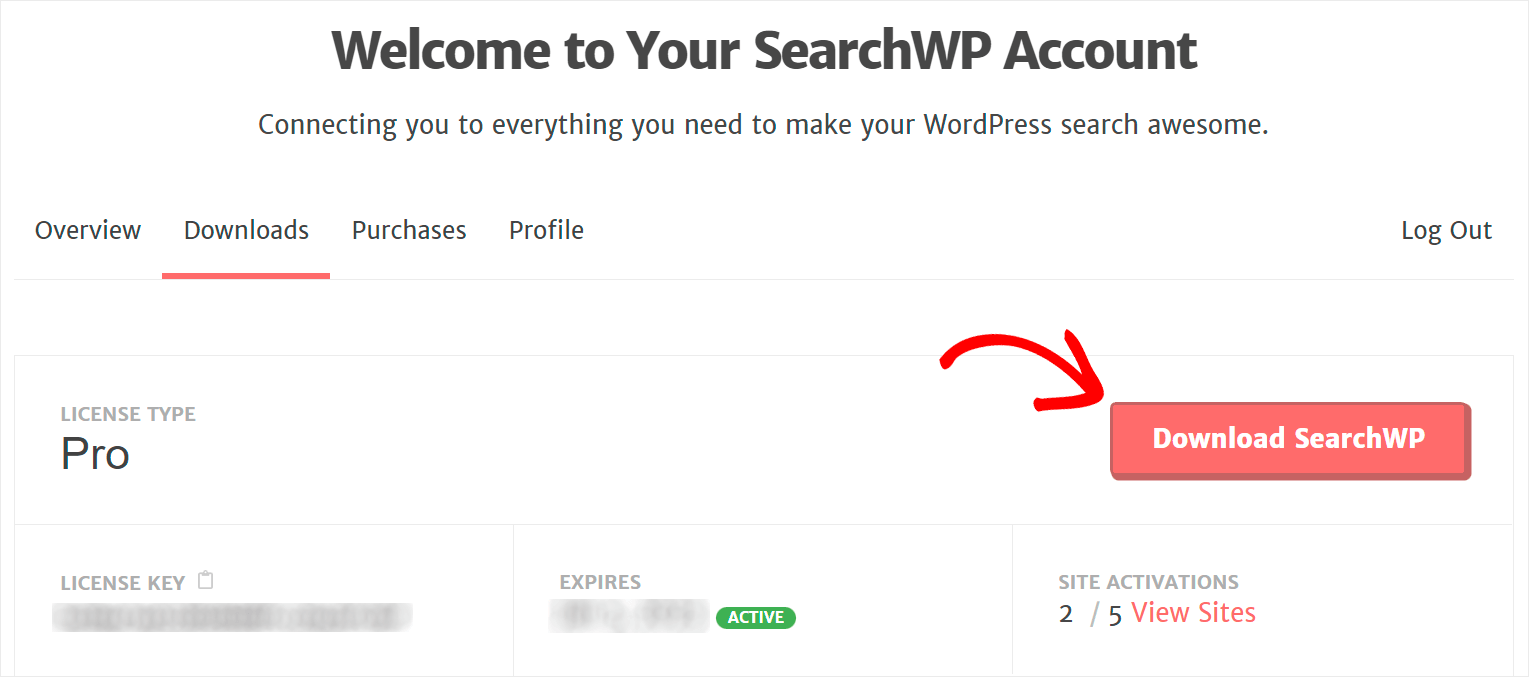
Po pobraniu skopiuj klucz licencyjny w lewym dolnym rogu na tej samej stronie.

Następnym krokiem jest przesłanie pliku ZIP pobranego do Twojej witryny i zainstalowanie SearchWP.
Jeśli potrzebujesz pomocy, możesz zapoznać się z tym szczegółowym samouczkiem krok po kroku, jak zainstalować wtyczkę WordPress.
Po zainstalowaniu wtyczki musisz ją aktywować za pomocą klucza licencyjnego skopiowanego w poprzednich krokach.
Aby rozpocząć, przejdź do pulpitu WordPress i najedź myszą na przycisk SearchWP na górnym pasku.
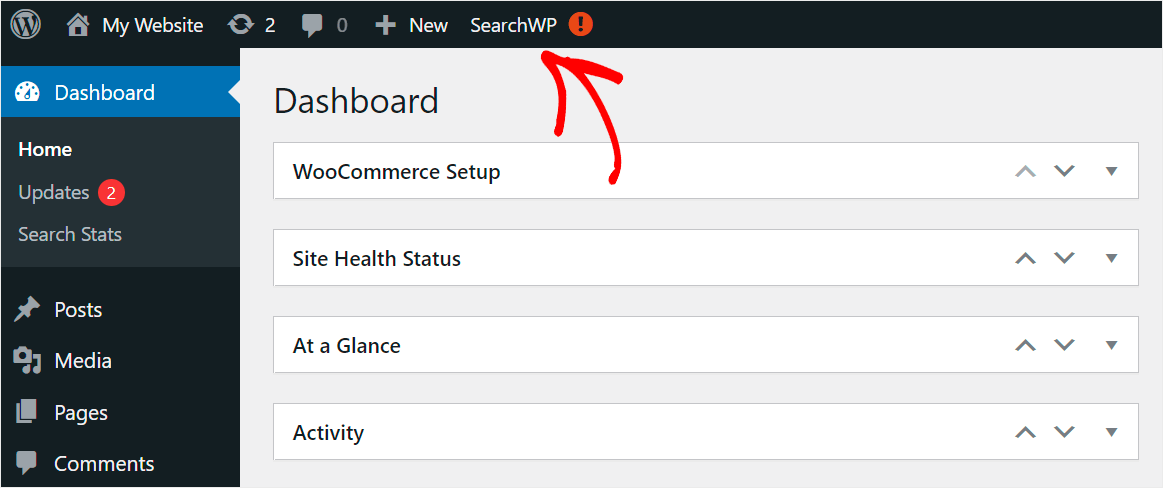
Następnie kliknij opcję Aktywuj licencję z menu rozwijanego.
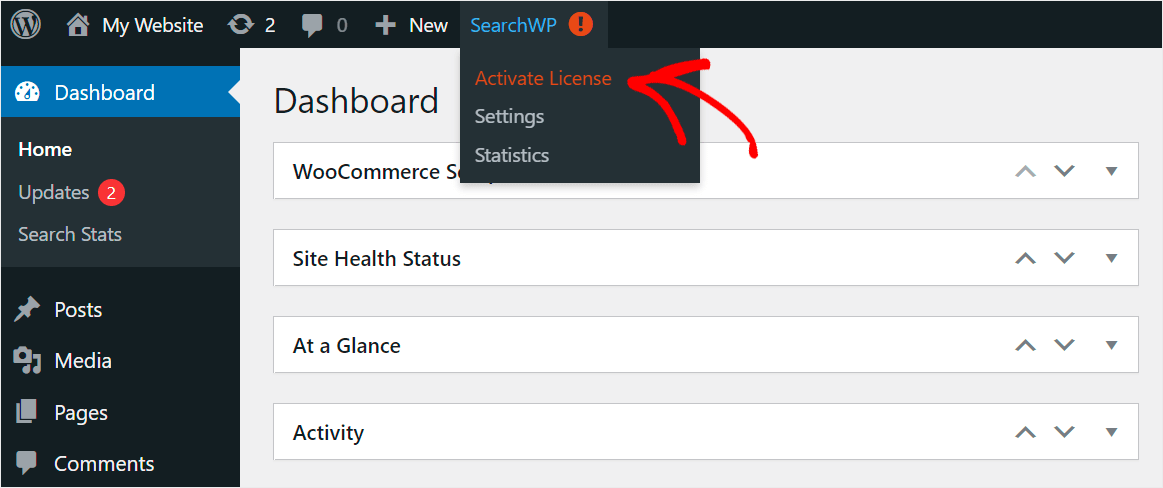
Po przejściu na stronę licencji wklej klucz licencyjny w polu Licencja i kliknij Aktywuj , aby aktywować licencję SearchWP.
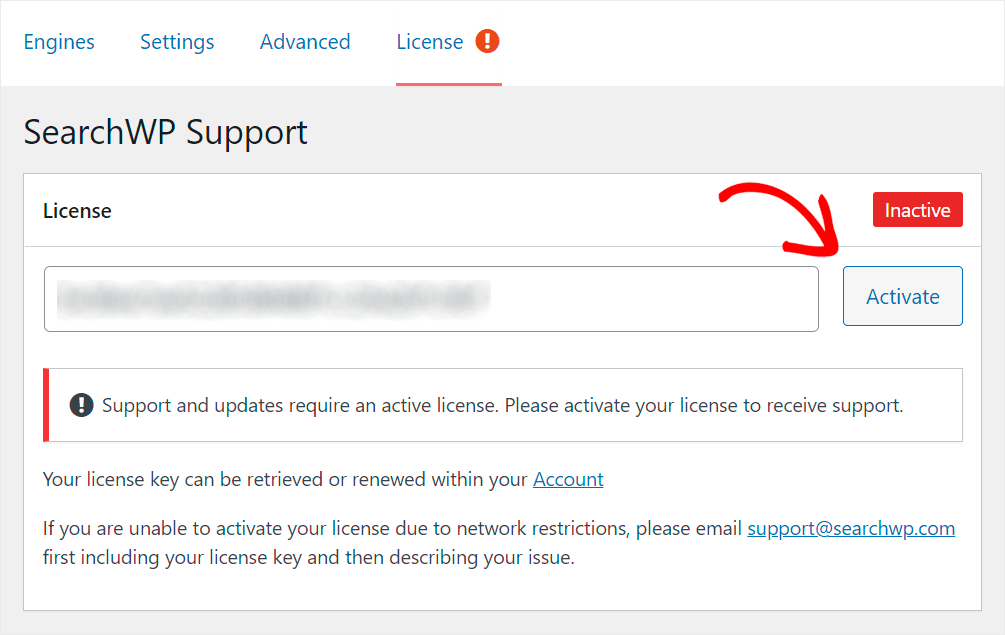
Po zainstalowaniu i aktywacji SearchWP w Twojej witrynie następnym krokiem jest zainstalowanie rozszerzenia integracji WooCommerce.
Krok 2: Zainstaluj rozszerzenie integracji SearchWP WooCommerce
To rozszerzenie zapewnia bezproblemową integrację wtyczek SearchWP i WooCommerce, co pozwala na znacznie inteligentniejsze wyszukiwanie produktów.
Aby go zainstalować, przejdź do SearchWP » Rozszerzenia w lewym panelu pulpitu WordPress.
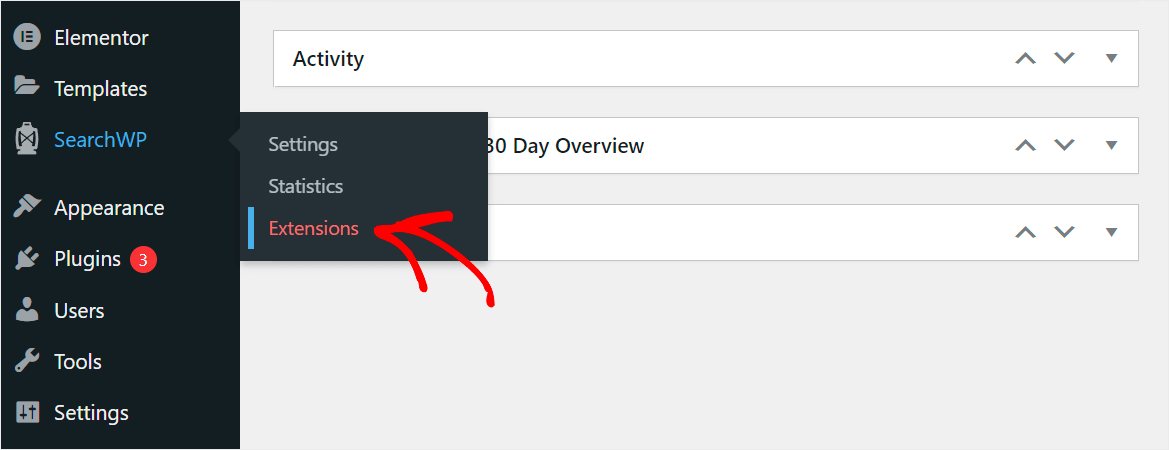
Następnie znajdź rozszerzenie WooCommerce Integration i kliknij Zainstaluj w jego sekcji.
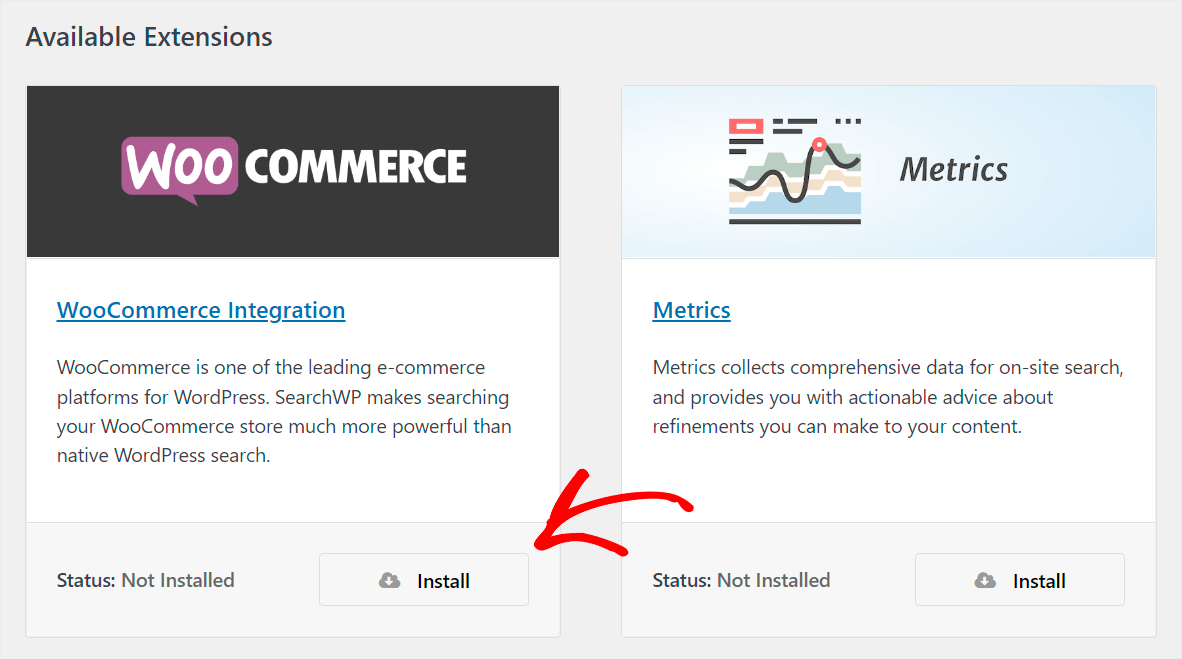
Po zainstalowaniu i aktywacji rozszerzenia możesz rozpocząć konfigurację swojej wyszukiwarki.
Krok 3: skonfiguruj niestandardową wyszukiwarkę
Aby rozpocząć, kliknij SearchWP w lewym panelu pulpitu WordPress.
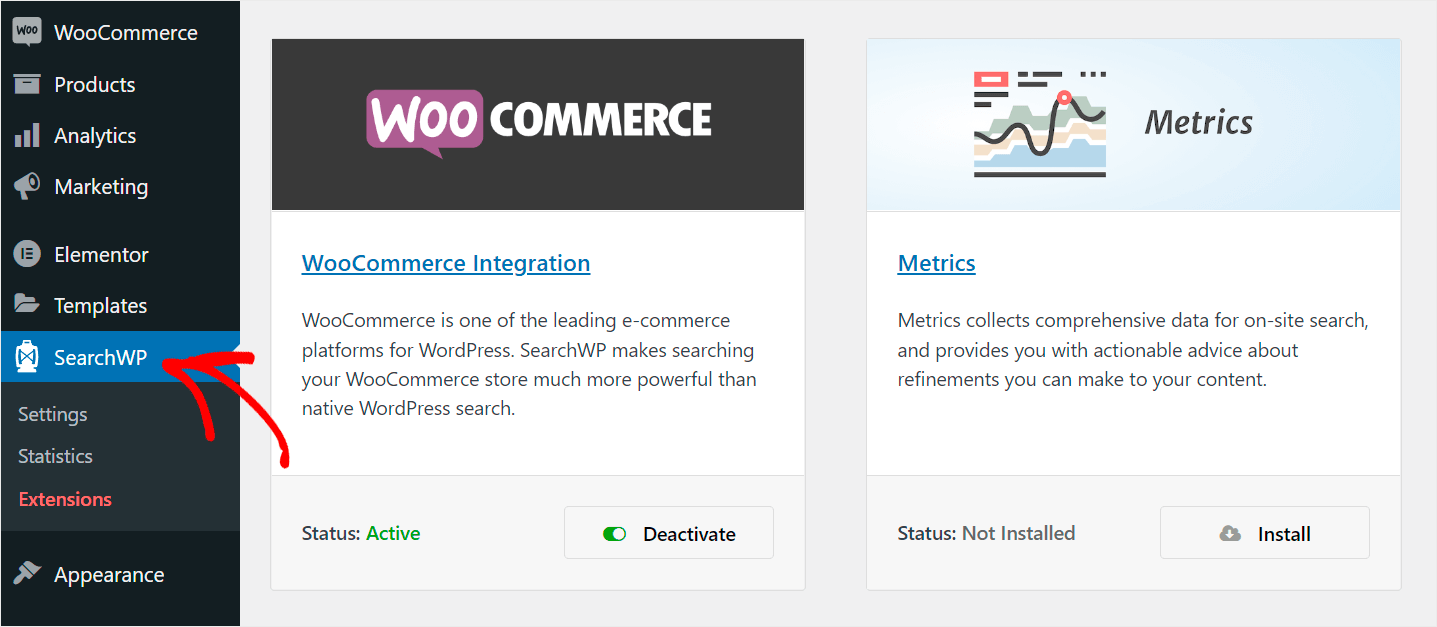
Następnie przejdziesz do zakładki Silniki . Na tej karcie możesz zarządzać wyszukiwarkami utworzonymi za pomocą SearchWP i dodawać nowe.
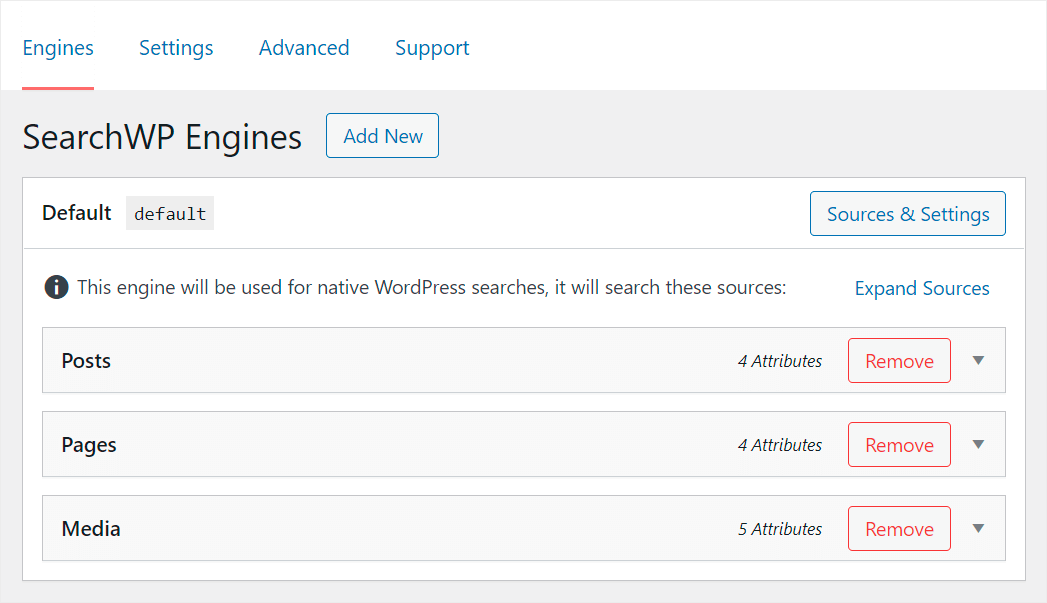
Wyszukiwarka zawiera zestaw reguł i warunków, na których opiera się WordPress podczas wyszukiwania.
Dzięki SearchWP możesz całkowicie dostosować je do swoich potrzeb i zmienić sposób działania wyszukiwania w Twojej witrynie.
Możesz na przykład zarządzać źródłami wyszukiwania, wykluczać określone strony lub kategorie z wyszukiwania, dostosowywać wagi trafności atrybutów i wiele więcej.
Najlepsze jest to, że SearchWP umożliwia dodawanie wielu wyszukiwarek i łączenie ich z poszczególnymi formularzami wyszukiwania w całej witrynie.
W ten sposób możesz tworzyć w pełni dostosowane formularze wyszukiwania z unikalnym zestawem reguł i warunków.
Obecnie istnieje tylko domyślna wyszukiwarka, którą SearchWP automatycznie tworzy po instalacji.
Jest ona połączona z każdym istniejącym formularzem wyszukiwania w Twojej witrynie, więc dostosowując tę wyszukiwarkę, możesz kontrolować działanie wyszukiwania w całej witrynie.
Ogranicz wyszukiwanie do produktów WooCommerce
Jak widać, domyślna wyszukiwarka ma obecnie 3 źródła wyszukiwania: Posty , Strony i Media .
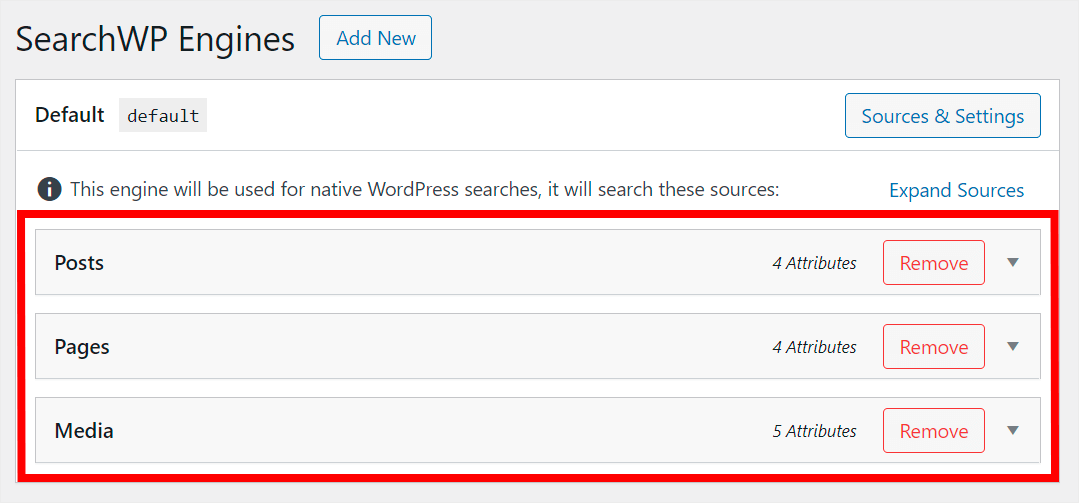
Aby utworzyć inteligentne wyszukiwanie produktów, najpierw musimy dodać produkty WooCommerce do tej listy jako źródło wyszukiwania.
Aby rozpocząć, kliknij przycisk Źródła i ustawienia .
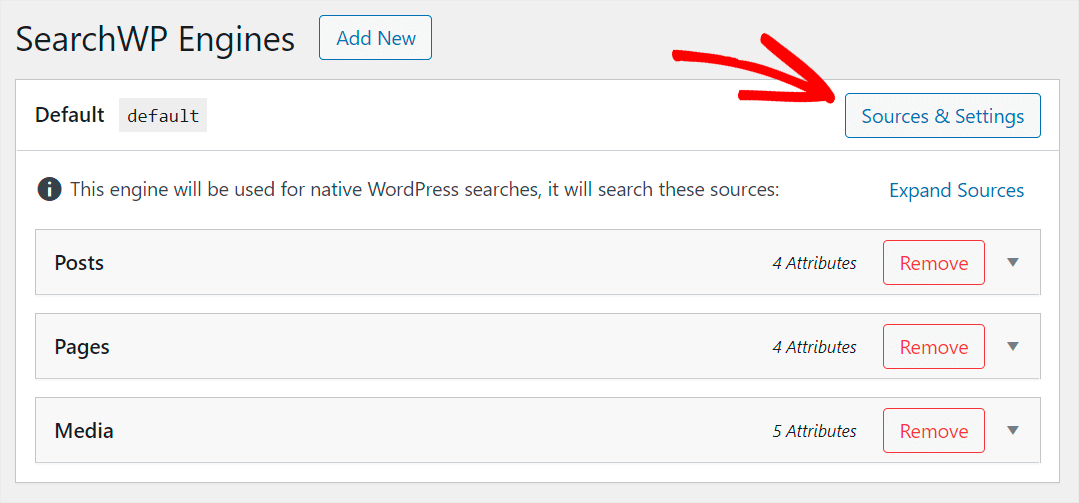
Następnie zaznacz pole wyboru obok źródła Produkty , aby je aktywować.

Usuńmy również wszelkie inne źródła wyszukiwania poza produktami , aby nasi klienci mogli zobaczyć tylko nasze produkty wśród wyników wyszukiwania.
Aby to zrobić, odznacz wszystkie źródła wyszukiwania i pozostaw tylko Produkty aktywne.
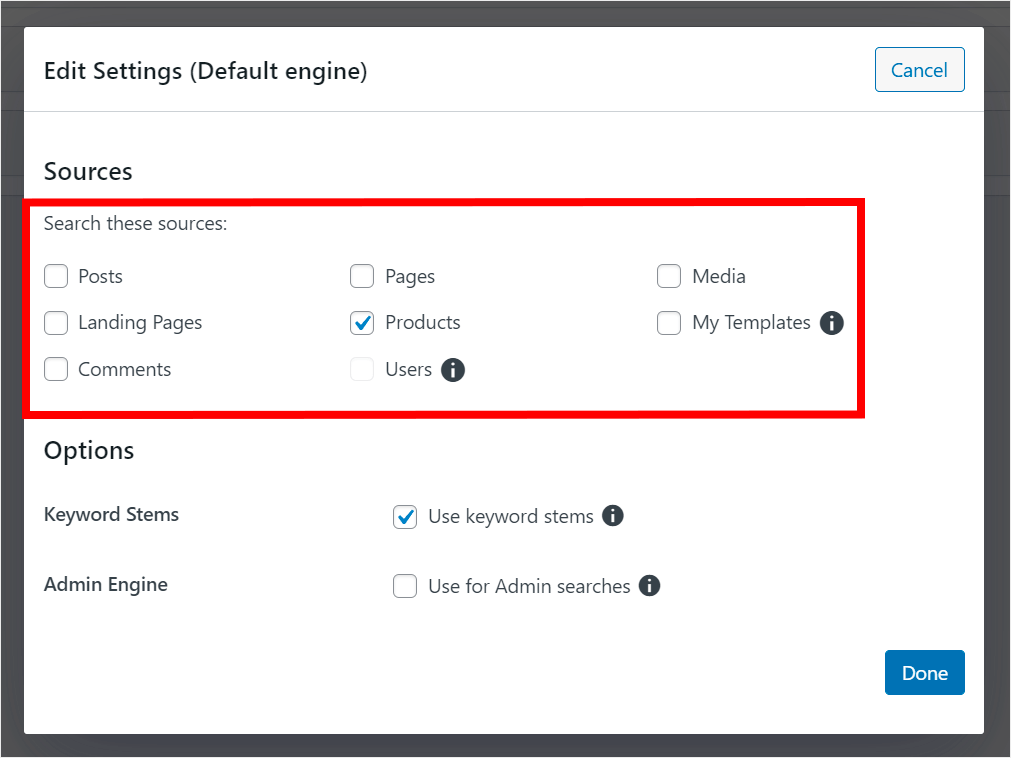
Po zakończeniu dostosowywania źródeł wyszukiwania naciśnij Gotowe , aby zapisać zmiany.
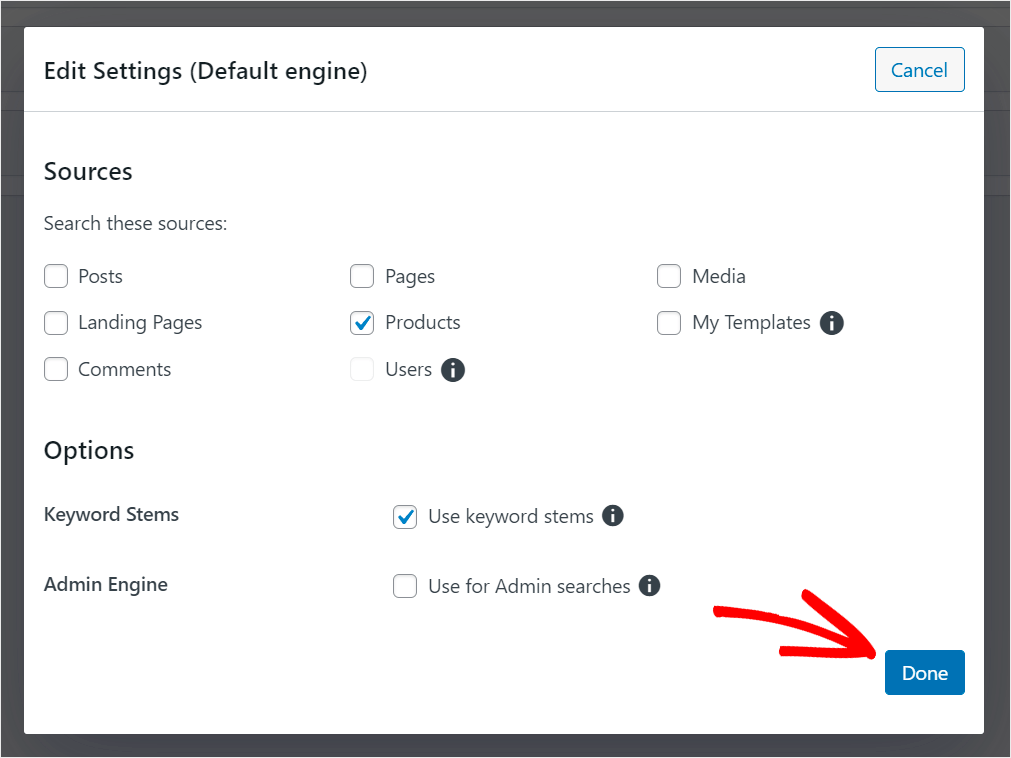
Dostosuj wagę atrybutów produktu
Jak widać, każde źródło wyszukiwania ma listę atrybutów.
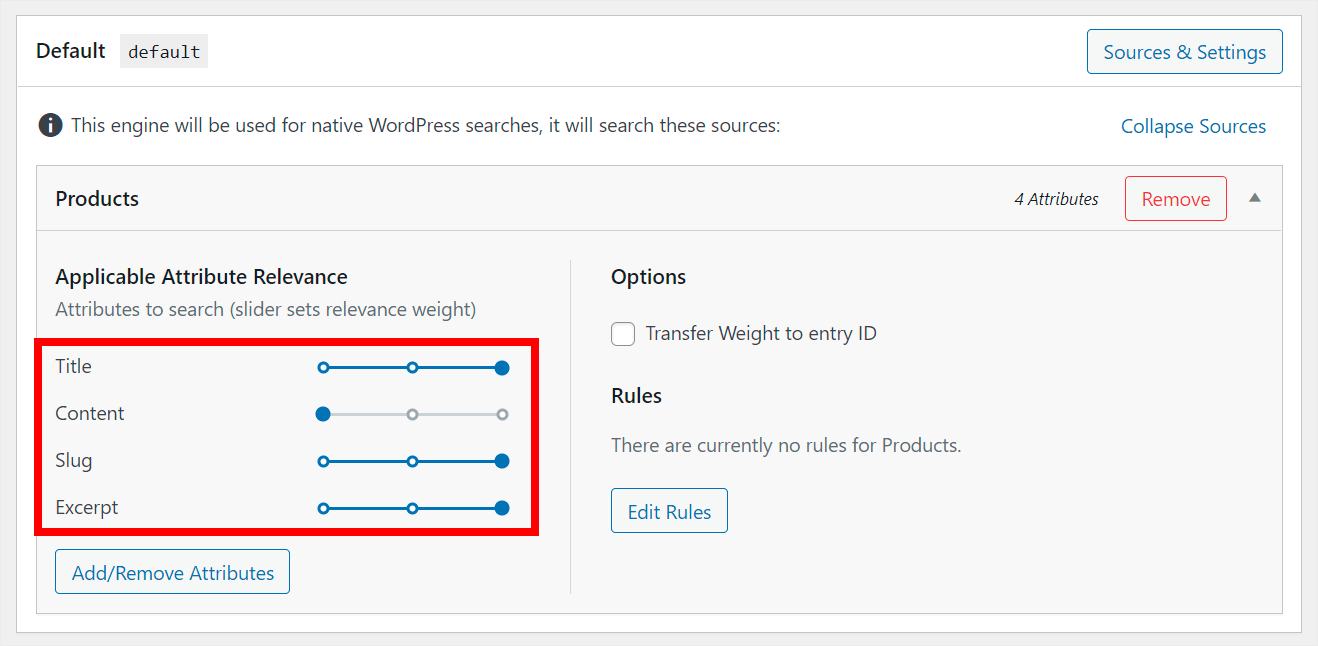
Atrybuty to części strony lub produktu, które WordPress uwzględnia podczas wyszukiwania.
Im wyższa waga trafności atrybutu, tym większy priorytet nada mu WordPress.
Możesz dostosować wagę trafności, przesuwając suwak obok atrybutu w lewo lub w prawo.
Na przykład nadajmy najwyższy priorytet atrybutowi Title , aby odwiedzający mogli łatwiej znajdować produkty według ich tytułów.

Aby to zrobić, przesuń suwak obok wszystkich atrybutów z wyjątkiem Tytułu do końca w lewo.
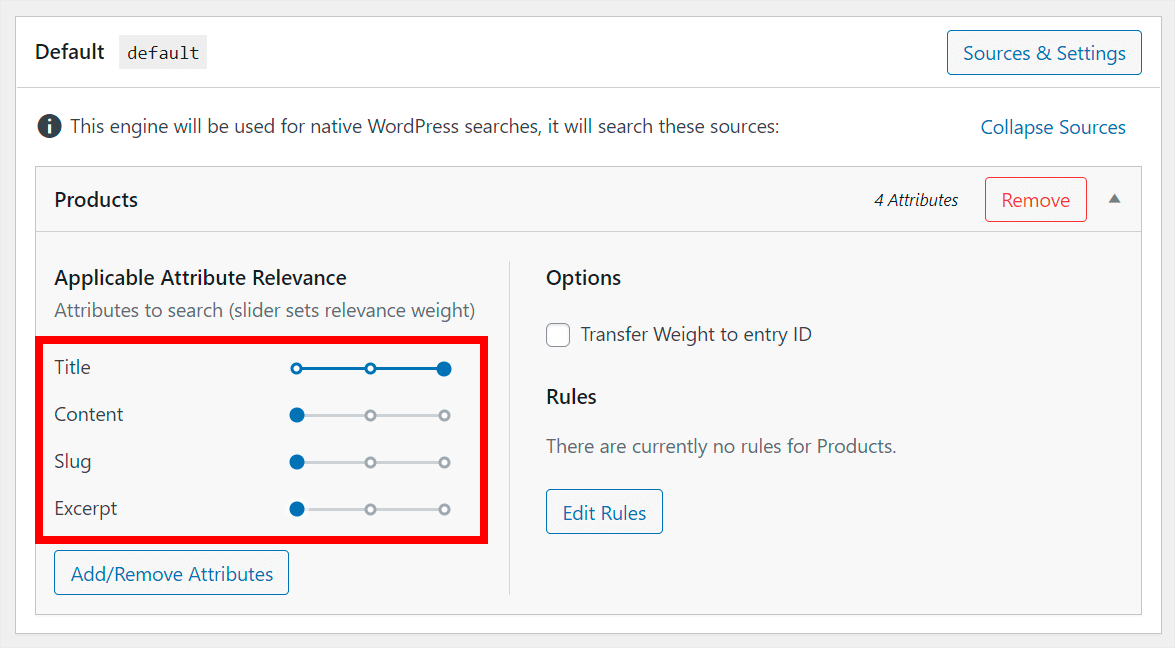
Udostępnij nowe atrybuty produktów do przeszukiwania
Możesz także całkowicie usunąć atrybuty ze źródła wyszukiwania lub dodać nowe. Aby rozpocząć, naciśnij przycisk Dodaj/usuń atrybuty .
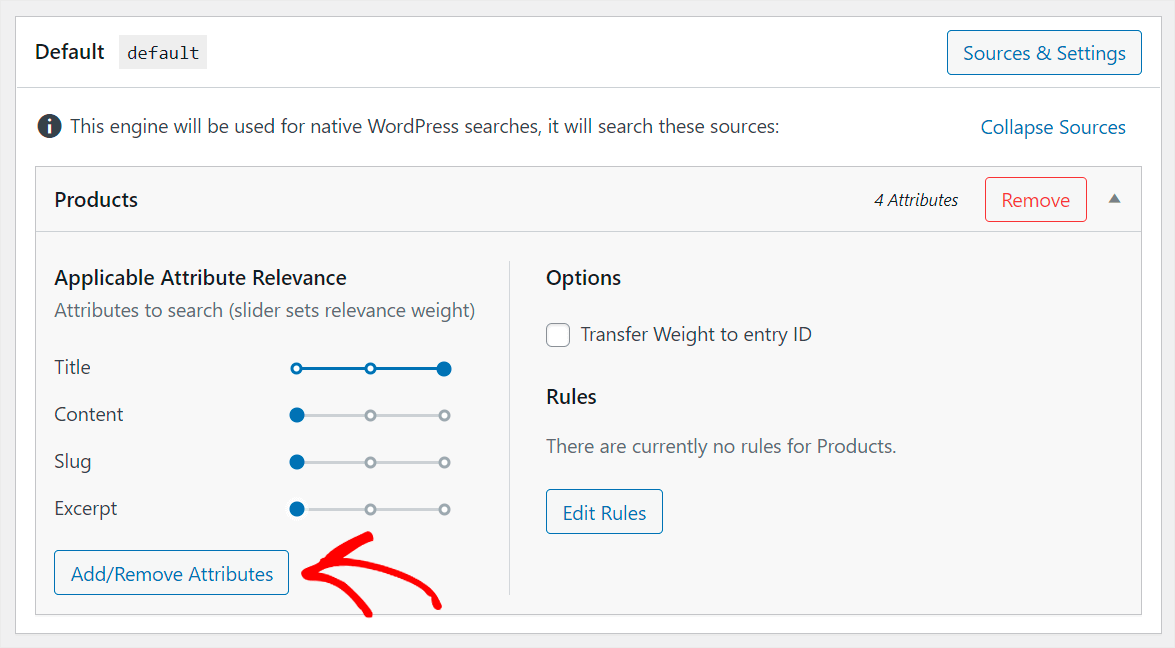
Jeśli chcesz usunąć jakiekolwiek domyślne atrybuty, odznacz pola obok nich po lewej stronie.
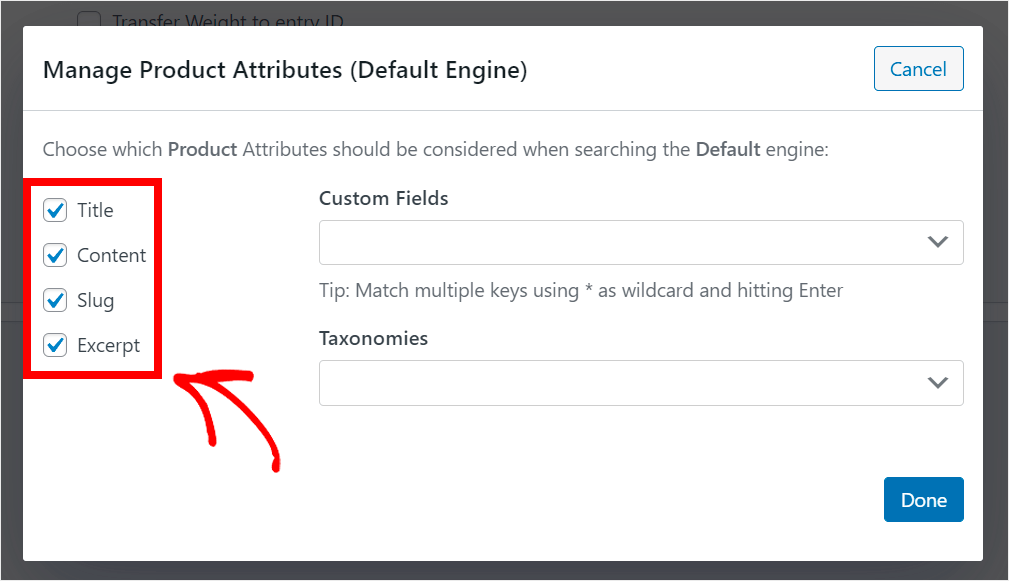
Aby dodać nowe atrybuty, kliknij pole Custom Fields lub Taxonomies , w zależności od tego, co chcesz dodać.
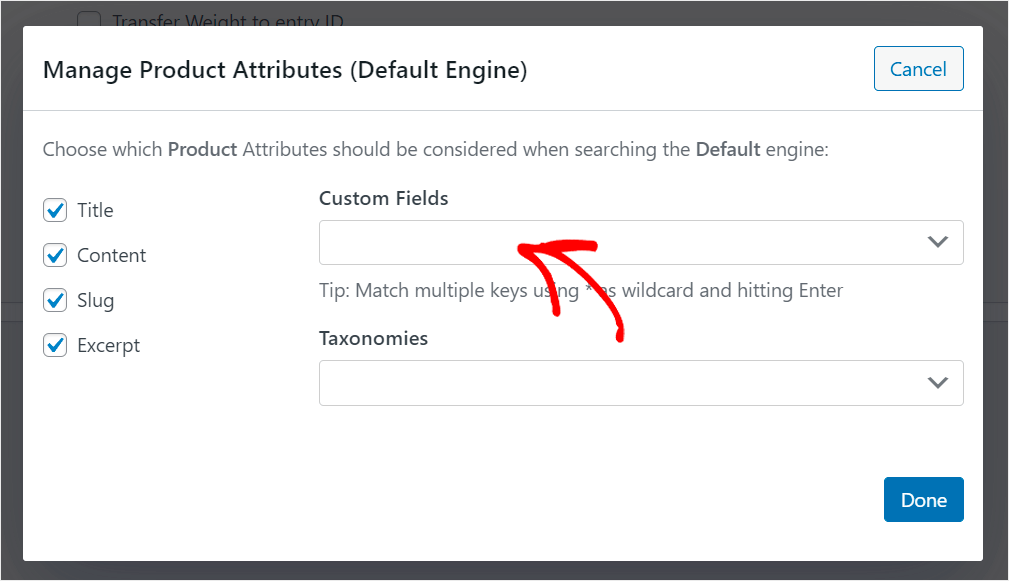
Następnie zacznij wpisywać nazwę atrybutu, który chcesz udostępnić do wyszukiwania, aż pojawi się rozwijane menu dostępnych atrybutów.
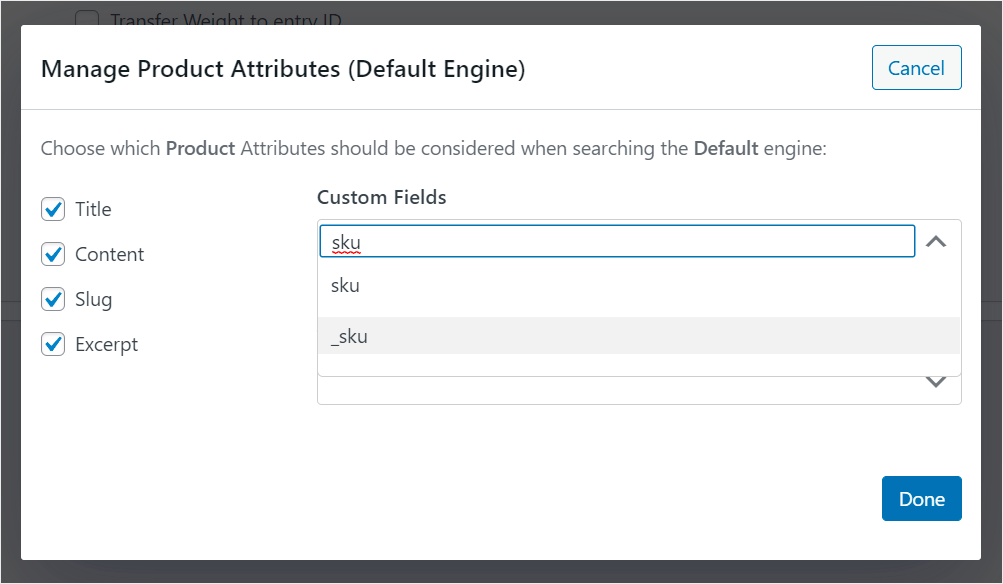
Kliknij wyświetloną opcję z prefiksem „_”. Na przykład w naszym przypadku jest to _sku , ponieważ chcemy, aby kody SKU produktów można było przeszukiwać w naszej witrynie.

Istnieje również sposób na szybkie zmuszenie WordPressa do jednoczesnego uwzględniania wszystkich istniejących atrybutów produktu, takich jak kolor, cena, rozmiar i tak dalej.
Aby to zrobić, ponownie kliknij pole Pola niestandardowe i wybierz skrót Any Meta Key .
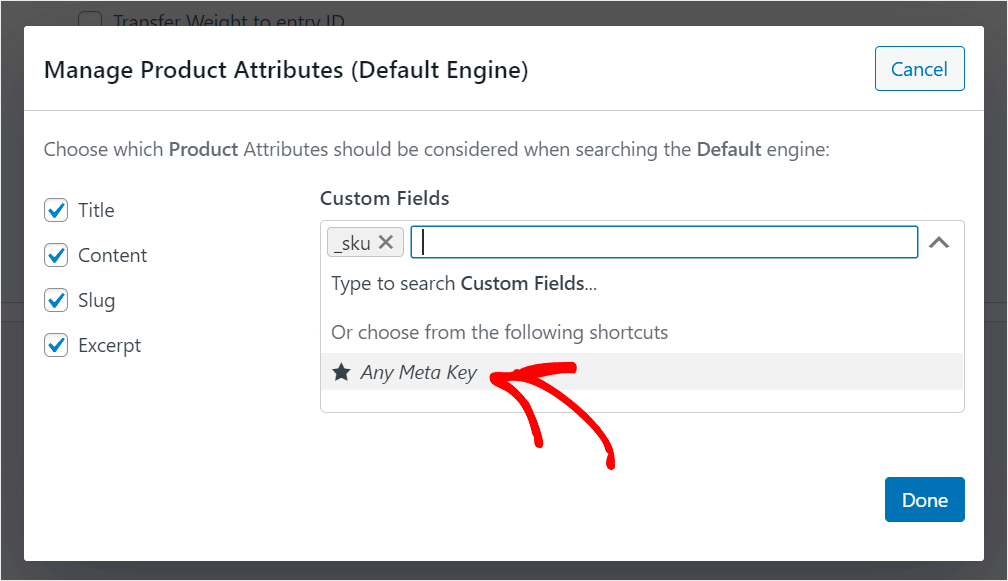
W ten sposób nie musisz ręcznie wprowadzać nazwy każdego atrybutu, który chcesz udostępnić do wyszukiwania. Jest to wygodne i oszczędza czas, jeśli chcesz dodać wiele atrybutów produktu.
Pozwól swoim klientom wyszukiwać według tagów produktów
Pozwólmy również naszym klientom na wyszukiwanie według tagów produktów. Najpierw kliknij pole Taksonomie .

Następnie znajdź opcję Tagi produktu i kliknij ją, aby dodać tagi jako atrybut do domyślnej wyszukiwarki.
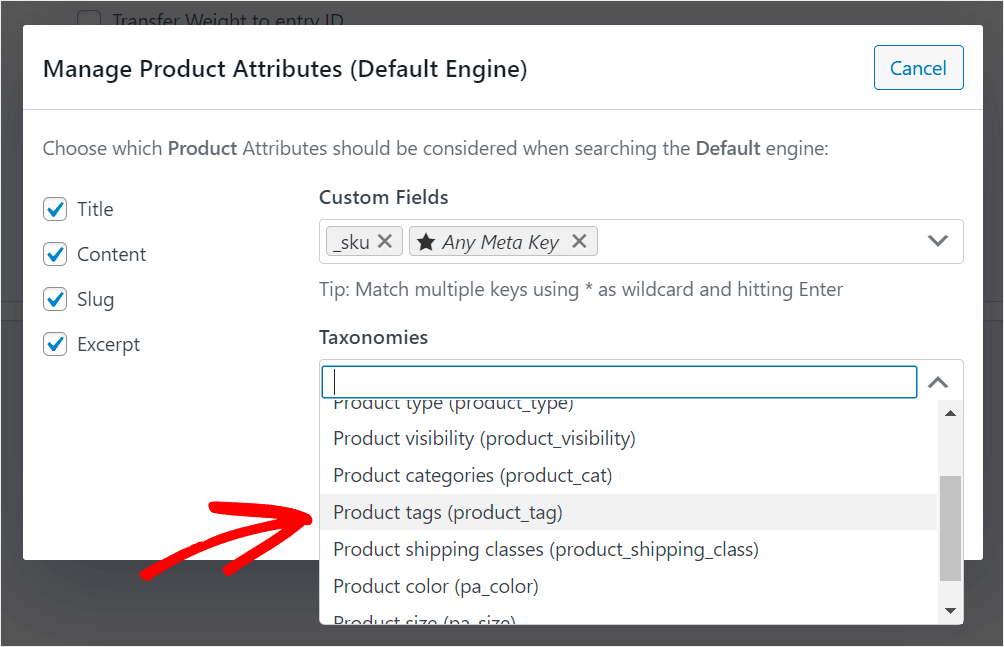
Po zakończeniu zarządzania atrybutami wyszukiwarki kliknij Gotowe , aby zapisać wprowadzone zmiany.
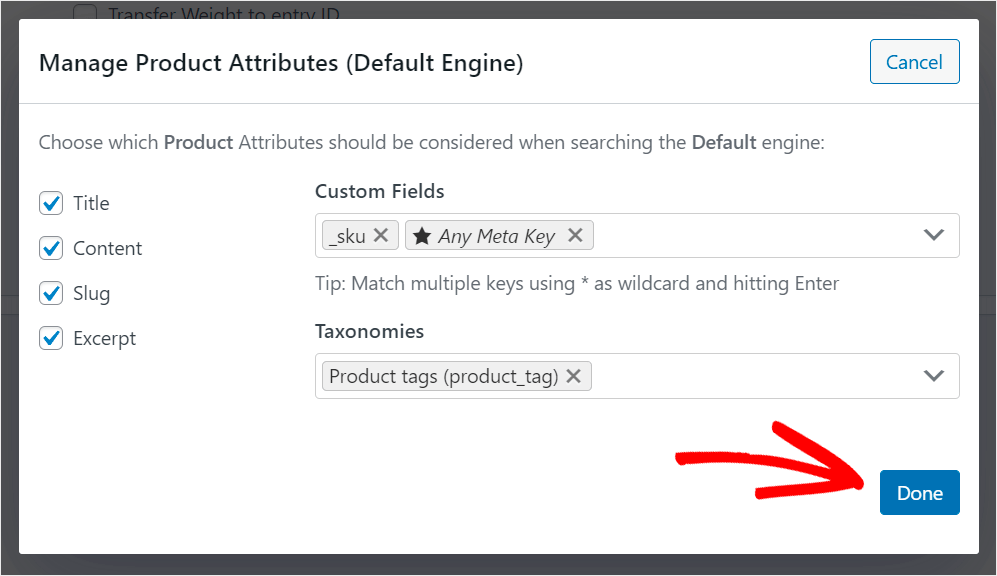
Załóżmy teraz, że chcemy również wykluczyć niektóre kategorie wyszukiwania produktów WooCommerce z wyszukiwania w naszej witrynie.
Zarządzaj kategoriami WooCommerce, które chcesz wyświetlać w wyszukiwarce
Aby rozpocząć, naciśnij przycisk Edytuj reguły .
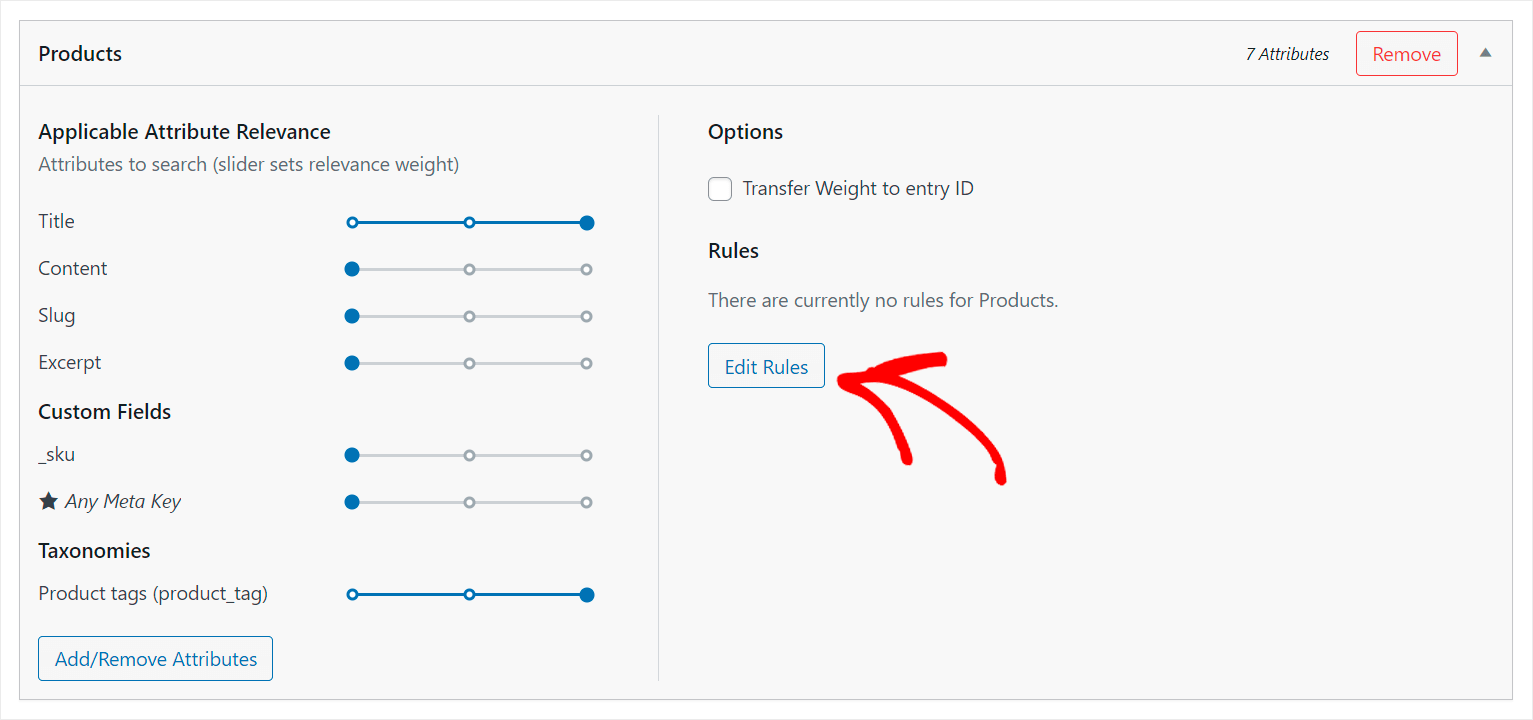
Następnie kliknij Dodaj regułę .
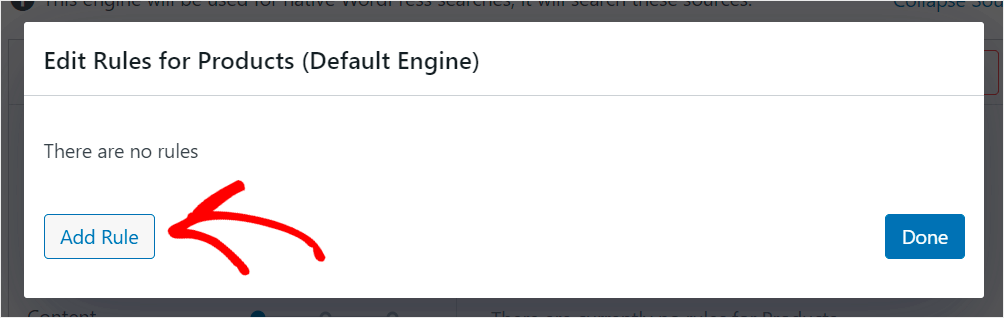
Następnie kliknij menu Pokaż tylko wpisy, jeśli: i zmień je na Wyklucz wpisy, jeśli: .
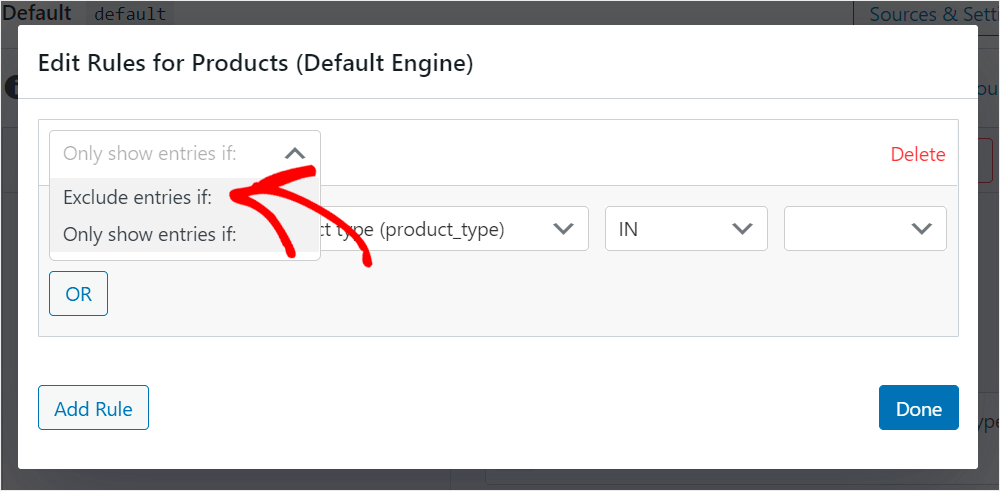
Gdy to zrobisz, kliknij menu Typ produktu .
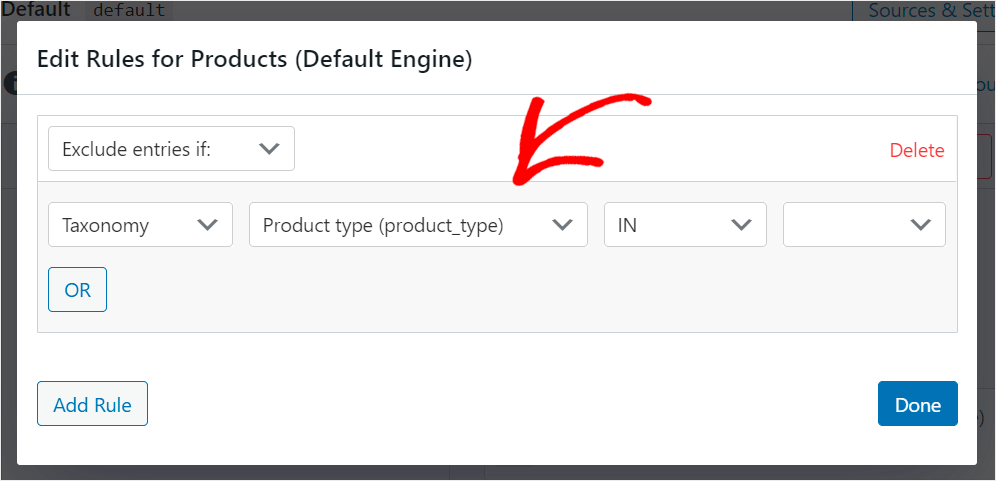
Następnie wybierz opcję Kategorie produktów .
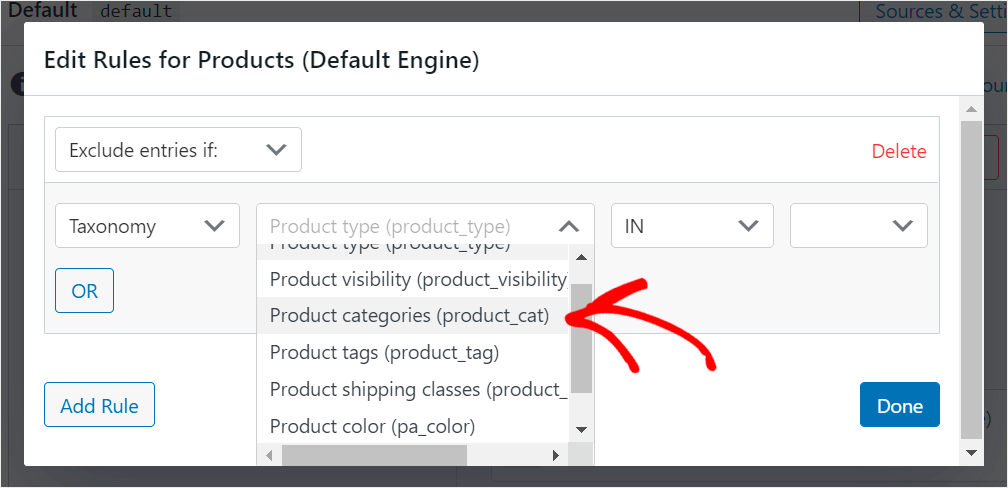
Następnie wprowadź nazwę kategorii, którą chcesz wykluczyć z wyszukiwania w prawym polu.
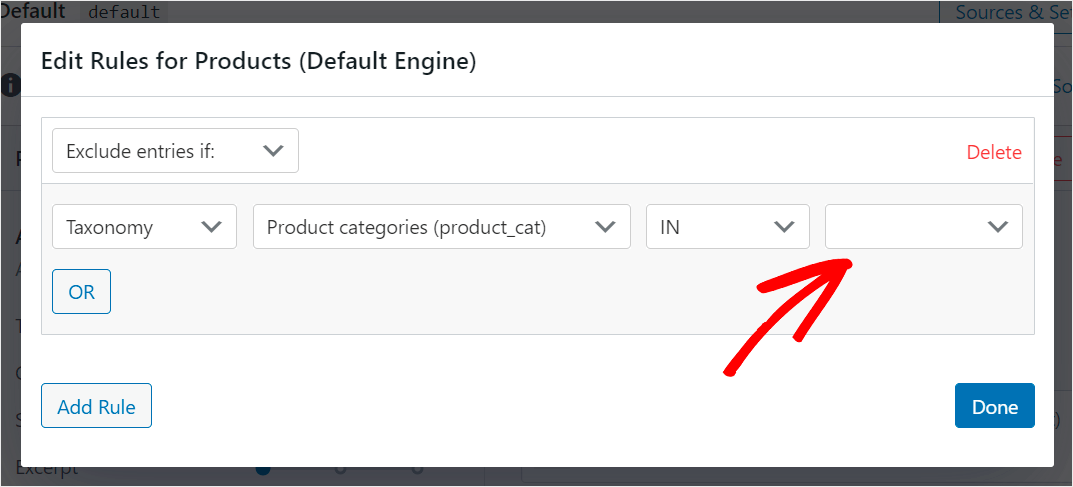
Załóżmy na przykład, że chcemy wykluczyć z wyszukiwania kategorię Jeans , którą mamy na naszej stronie testowej.
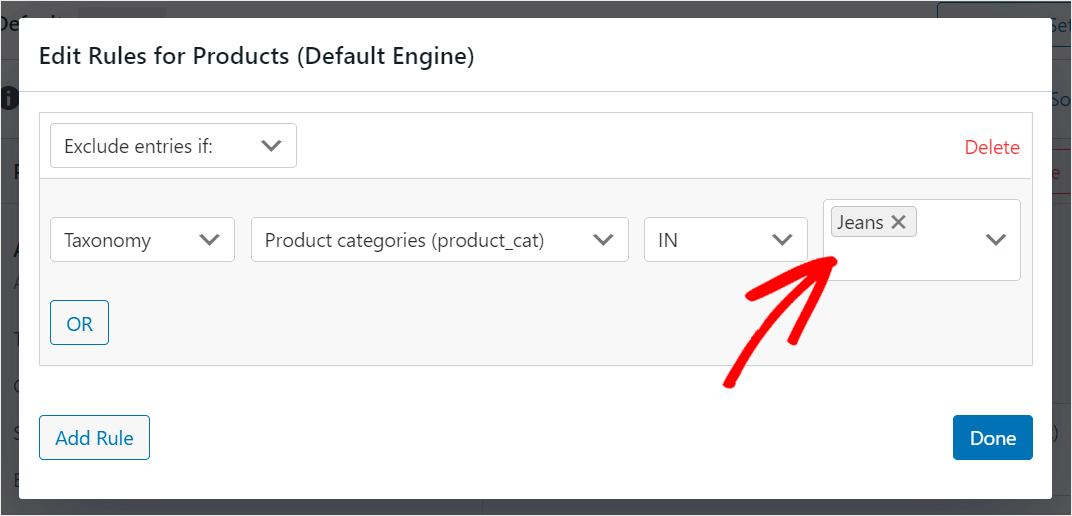
Jeśli jesteś zadowolony z wykluczonych kategorii, naciśnij Gotowe .
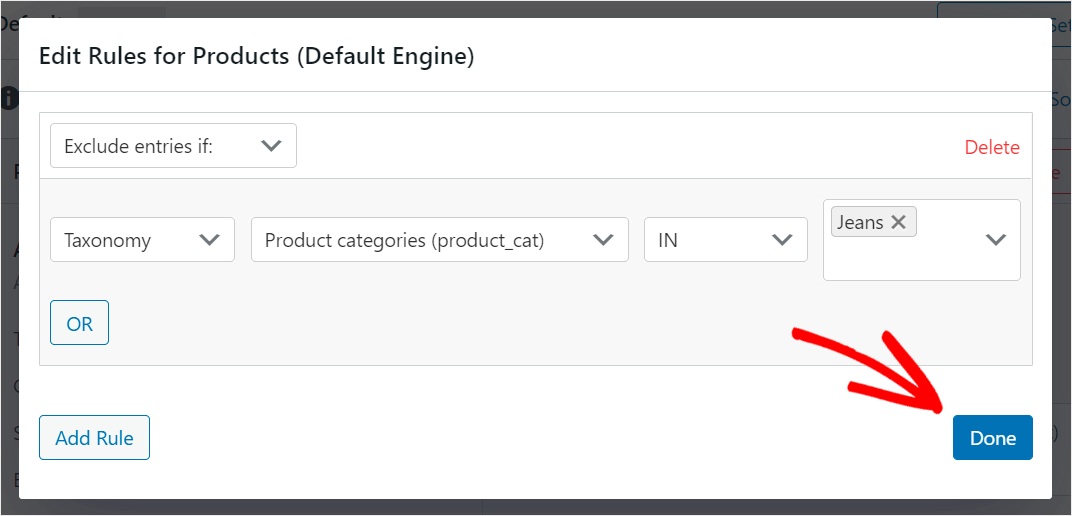
Zapisz swoją dostosowaną wyszukiwarkę
Ostatnim krokiem jest zapisanie wszystkich zmian wprowadzonych w wyszukiwarce. Aby to zrobić, naciśnij przycisk Zapisz silniki w prawym górnym rogu.
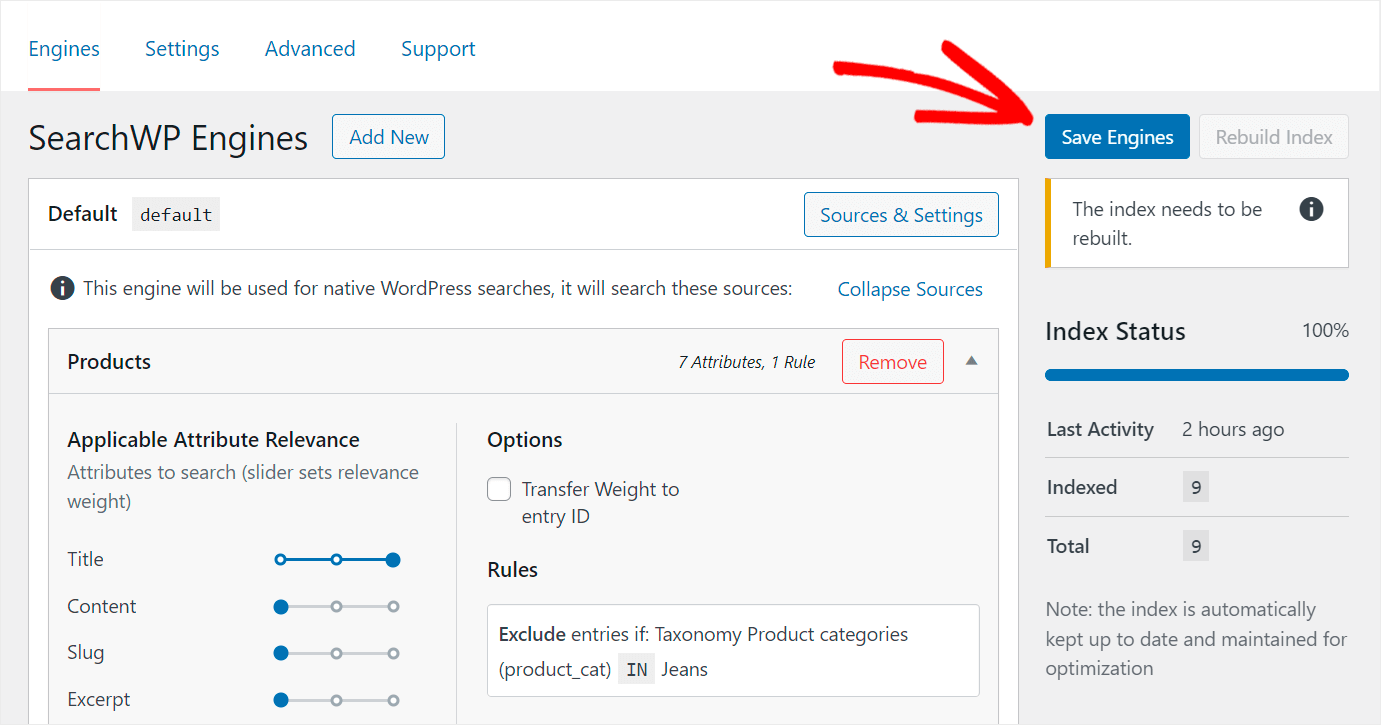
Następnie kliknij znajdujący się obok niego przycisk Odbuduj indeks , aby WordPress ponownie zindeksował wszystkie Twoje strony i produkty z uwzględnieniem Twoich dostosowań.
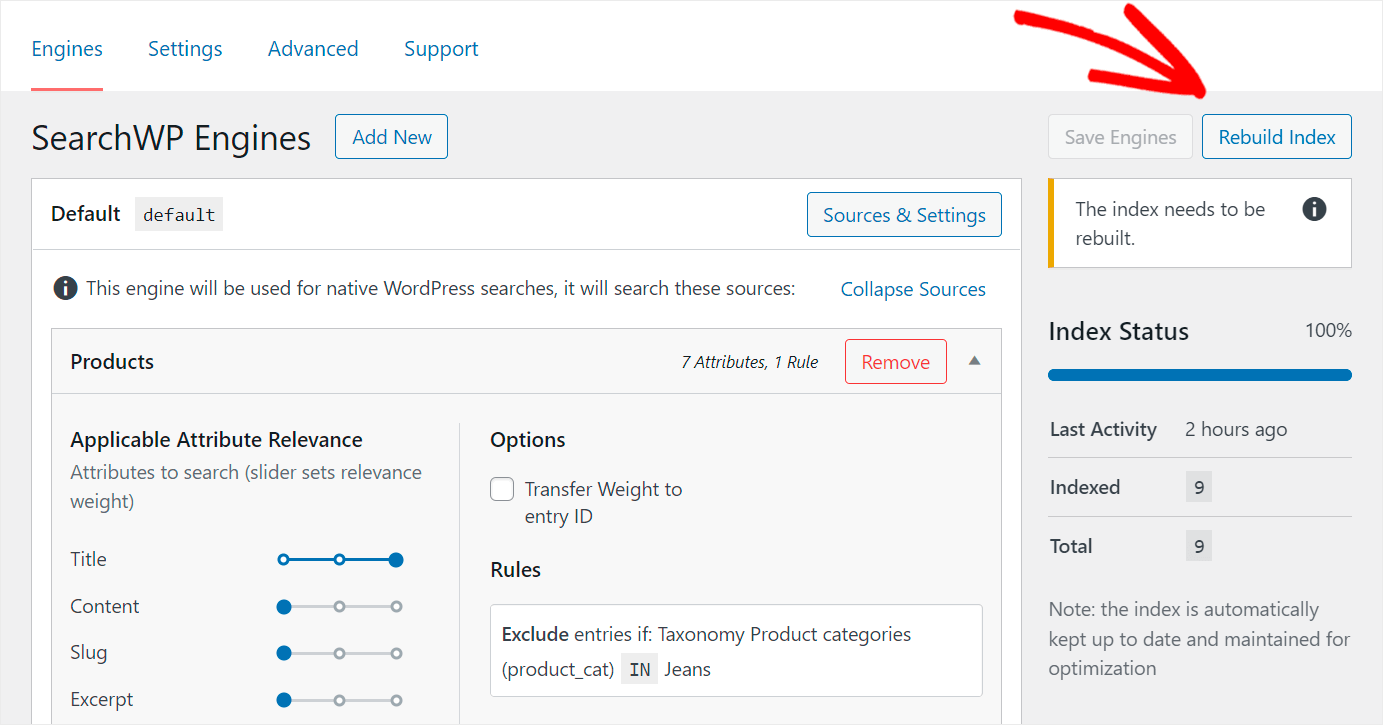
Otóż to. Teraz masz inteligentną wyszukiwarkę produktów WooCommerce na swojej stronie.
Przetestujmy to i zobaczmy, jak to działa.
Krok 4: Przetestuj swoje nowe wyszukiwanie produktów
Aby to zrobić, musisz wyjść z pulpitu WordPress i przejść do swojej witryny. Najszybszym sposobem na to jest naciśnięcie przycisku Odwiedź witrynę pod nazwą Twojej witryny w lewym górnym rogu.
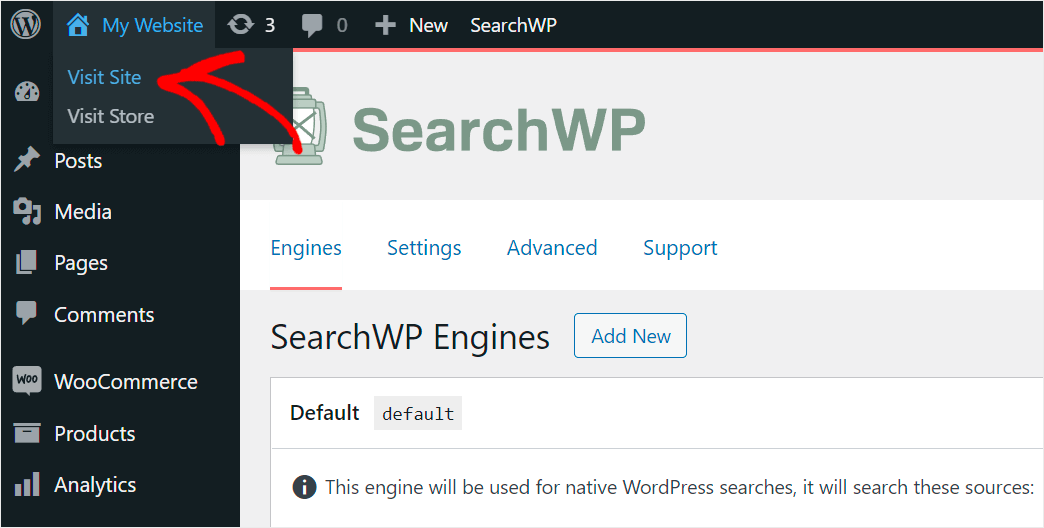
Na naszej stronie testowej znajduje się kilka postów o tym, jak wybrać ładną czapkę na każdy sezon.
Spróbujmy wyszukać „czapka” i zobaczyć, jakie uzyskamy wyniki.
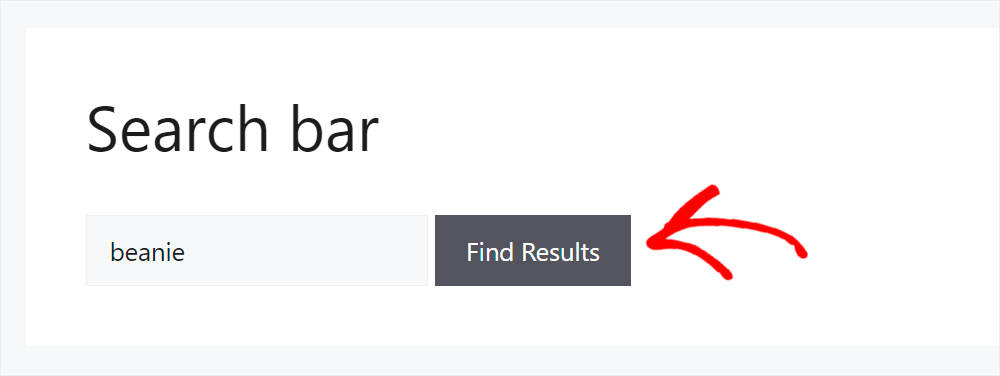
Jak widać, wśród wyników wyszukiwania znajdują się tylko produkty , mimo że mamy kilka artykułów na ten sam temat.
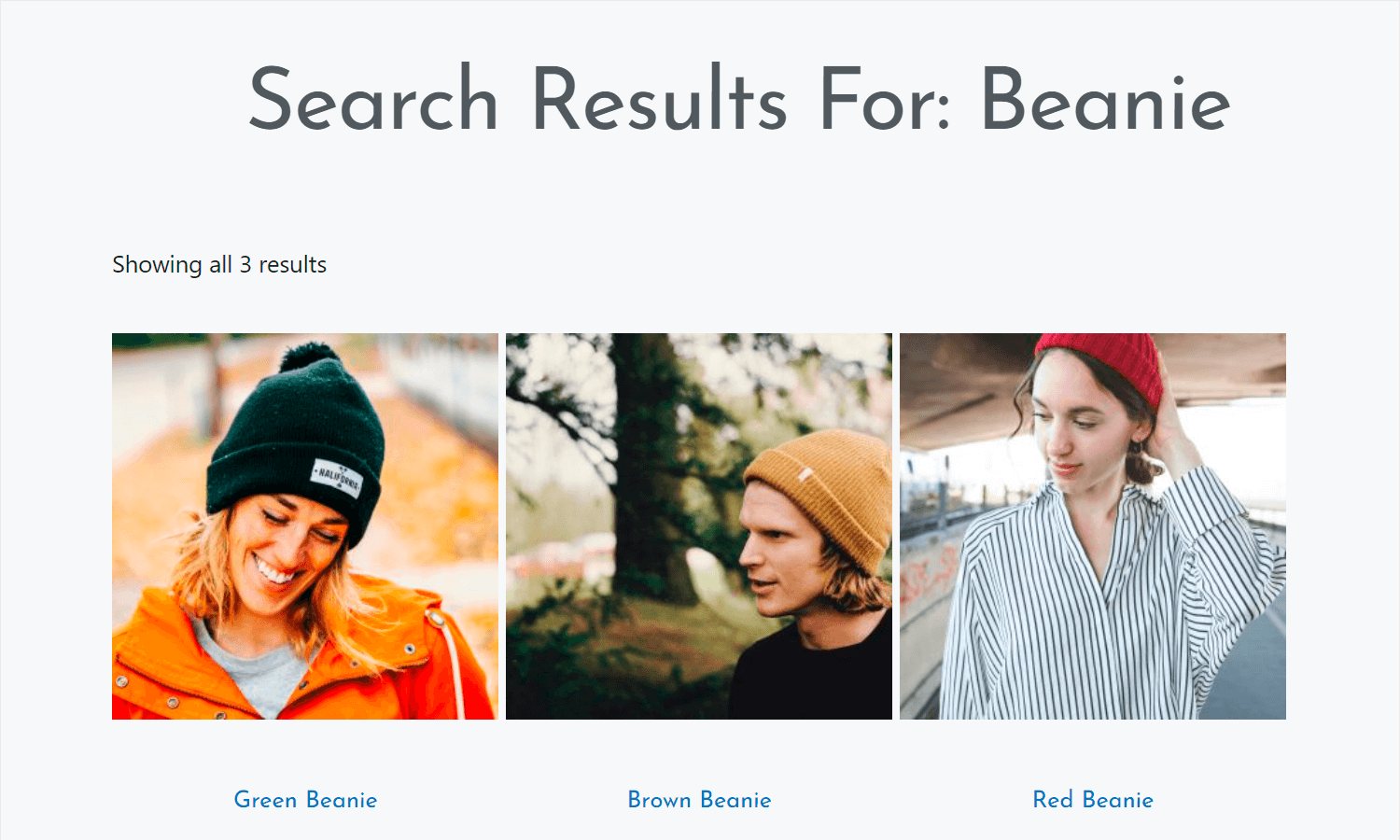
Oznacza to, że reguła, którą dodaliśmy do naszej wyszukiwarki, działa, a WordPress wyszukuje tylko wśród produktów.
Sprawdźmy też, czy po tagu możemy znaleźć produkt. Na naszej stronie testowej mamy produkt o nazwie Warm Jacket .
Nie ma żadnego opisu, nie został dodany do żadnej kategorii, ale ma etykietę Ubrania zimowe .
Zobaczmy, czy uda nam się znaleźć ten produkt po samej jego etykiecie.
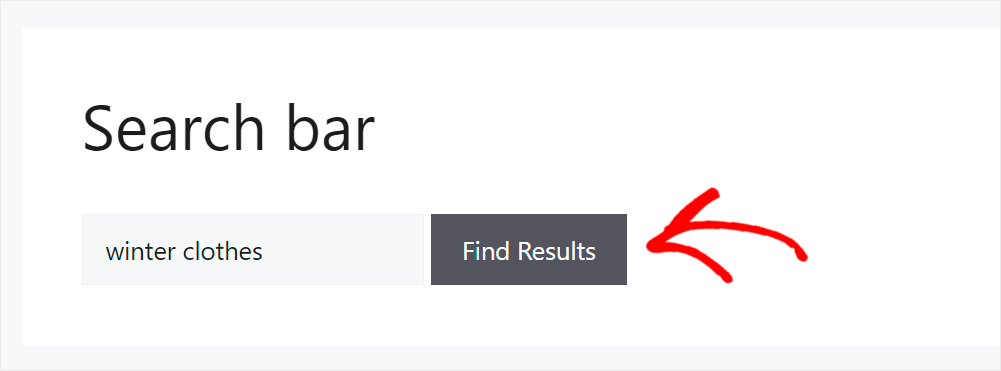
Jak widać, udało nam się znaleźć produkt.
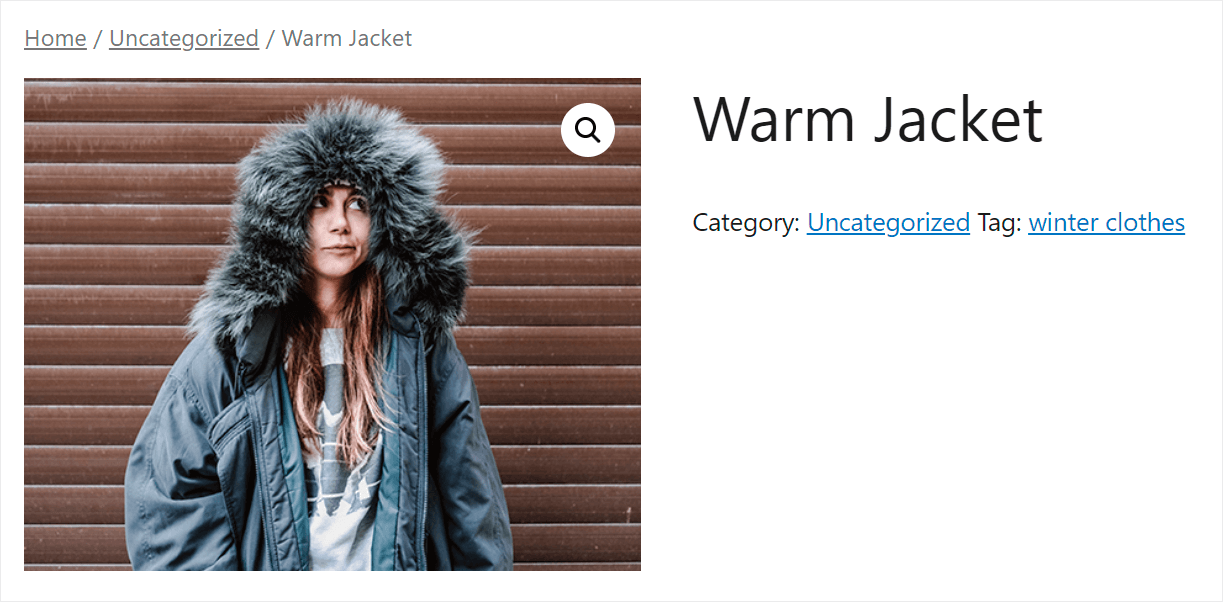
Oznacza to, że WordPress uwzględnia teraz tagi produktów podczas wyszukiwania.
Jak stworzyć stronę wyszukiwania w WooCommerce?
Korzystając z SearchWP, możesz dodać formularz wyszukiwania do oddzielnej strony, aby zapewnić odwiedzającym wygodniejszy sposób wyszukiwania produktów.
Zobaczmy, jak możesz to zrobić krok po kroku.
Krok 1: Zainstaluj i aktywuj SearchWP
Pierwszym krokiem jest pobranie kopii SearchWP i zainstalowanie jej w swojej witrynie.
Omówiliśmy już, jak możesz to zrobić wcześniej w tym artykule, więc możesz sprawdzić, jak zainstalować i aktywować SearchWP.
Krok 2: Utwórz stronę wyszukiwania
Po zainstalowaniu SearchWP w swojej witrynie możesz utworzyć stronę wyszukiwania.
Oddzielna strona wyszukiwania pomaga zawęzić wyniki wyszukiwania, promować produkty, zbierać e-maile i nie tylko.
Oto przykład, jak to wygląda na naszej stronie testowej:
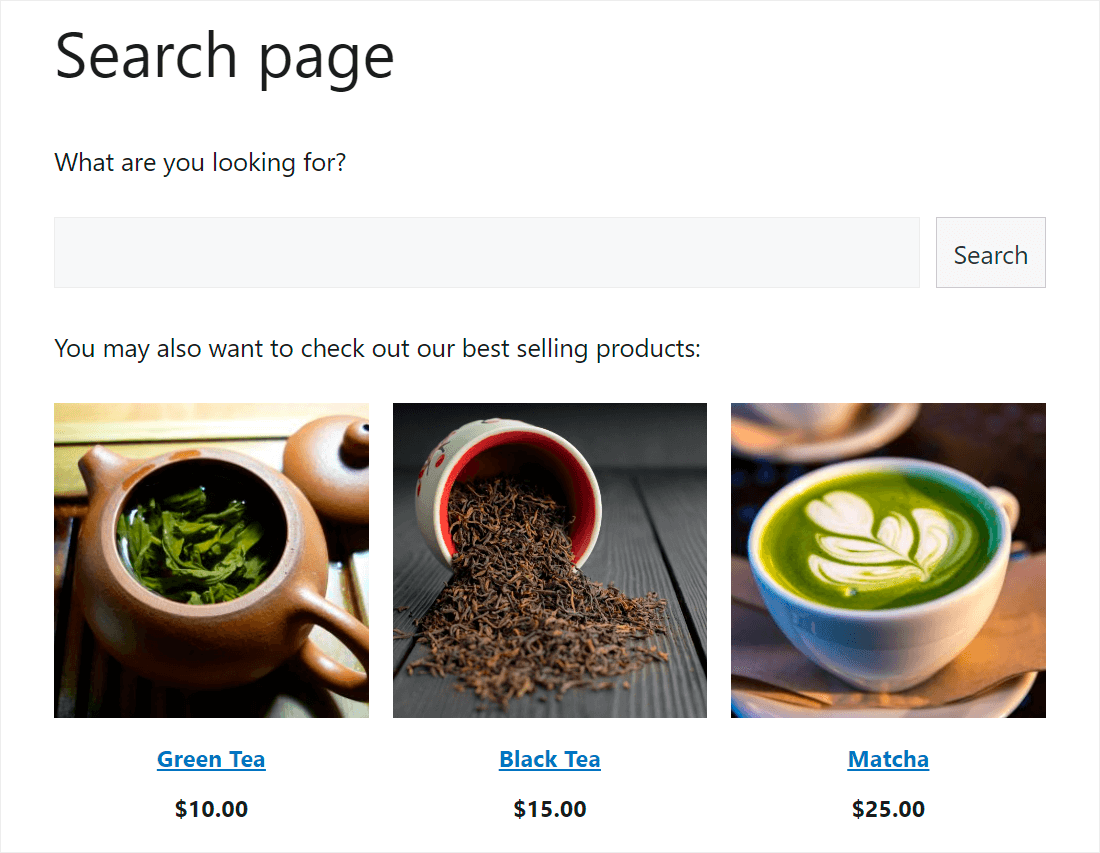
Aby uzyskać więcej informacji, zapoznaj się z naszym przewodnikiem krok po kroku, jak utworzyć stronę wyszukiwania w WordPress.
Z tego przewodnika dowiedziałeś się, jak w kilku prostych krokach utworzyć wyszukiwanie produktów w WooCommerce.
Pomoże to odwiedzającym znaleźć odpowiednie produkty, poprawić wrażenia użytkownika i zwiększyć sprzedaż.
Jeśli chcesz ulepszyć wyszukiwanie w swojej witrynie i rozwinąć swoją firmę, możesz rozpocząć korzystanie z SearchWP tutaj.
Masz problemy z wyszukiwaniem WooCommerce na swojej stronie? Sprawdź nasz szczegółowy przewodnik, jak naprawić niedziałające wyszukiwanie produktów WooCommerce.
Szukasz sposobu na dodanie formularza wyszukiwania do swojej strony sklepu WooCommerce? Postępuj zgodnie z naszym samouczkiem krok po kroku, jak dodać formularz wyszukiwania WooCommerce do strony swojego sklepu.
